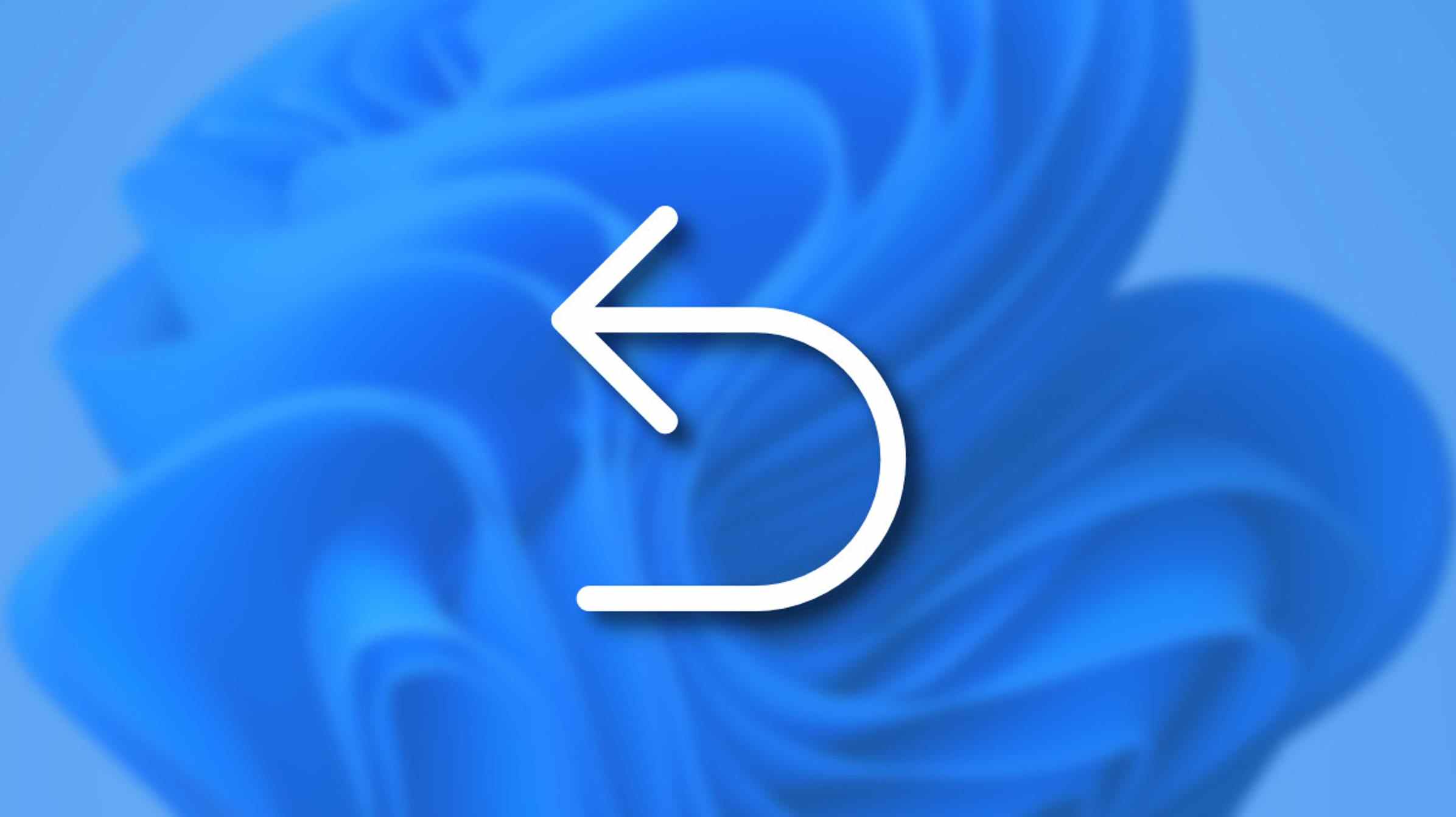Si vous avez tapé la mauvaise chose, supprimé par erreur ou effectué une autre action accidentelle dans Windows, vous voudrez probablement utiliser Ctrl + Z à un moment donné. Voici ce qu’il fait.
C’est le raccourci Annuler
Si vous appuyez sur Ctrl + Z sous Windows 10 ou Windows 11, vous annulerez votre action précédente dans la plupart des applications. Cela est pratique lorsque vous faites une erreur de saisie ou supprimez du contenu et que vous souhaitez le corriger rapidement. Le raccourci fonctionne également dans l’Explorateur de fichiers lorsque vous renommez des fichiers et lors de l’exécution d’autres actions.

Souvent, vous pouvez également effectuer une annulation à partir d’une commande de menu dans une application, telle que Edition > Annuler dans les applications avec une barre de menus traditionnelle en haut.

Le raccourci Ctrl + Z Undo est originaire de Windows avec la version 3.1 en 1992, emprunté à Apple Macintosh (où est-il Command + Z à la place). Le Mac a emprunté le raccourci Command+Z de l’Apple Lisa (1983), qui (avec les raccourcis couper/copier/coller) a été créé par Larry Tesler sous le nom Apple+Z pour la disposition du clavier Lisa à l’époque.
Avant Windows 3.1, les premières versions de Windows prenaient en charge un autre raccourci Annuler, Alt+Retour arrière, qui est toujours utilisable dans de nombreuses applications Windows aujourd’hui, mais il se peut qu’il ne soit pas universellement pris en charge dans toutes les applications.
EN RELATION: Comment annuler (et rétablir) sur un PC Windows
Vous pouvez aussi refaire
Après avoir appuyé sur Ctrl + Z pour annuler, vous pouvez revenir à l’état précédent (avant l’annulation) dans de nombreuses applications en effectuant un « Rétablir ». Pour ce faire, appuyez sur Ctrl + Y ou sélectionnez « Rétablir » dans un menu.

Bonne chance et bon montage !
EN RELATION: Windows 3.1 fête ses 30 ans : voici comment il a rendu Windows indispensable